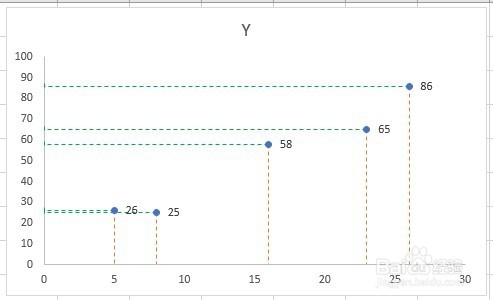怎样在Excel图表使用误差线作为数据点的引导线
1、打开Excel,建立空白工作簿。
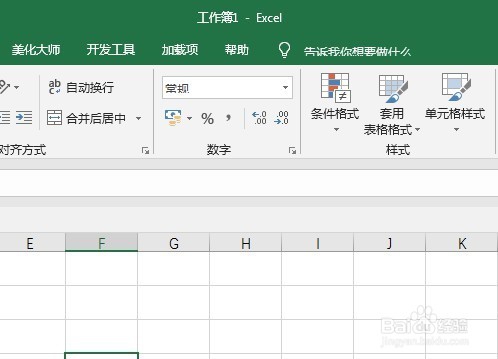
2、录入制作图表的数据。

3、以这些数据制作图表,选择散点图。

4、选中图表,点击右上角的加号—“误差线”—“更多选项”。

5、右侧打开误差线设置窗口。在“误差线选项”中选择“Y误差线”。

6、切换到“误差线选项”,点击“负偏差”。
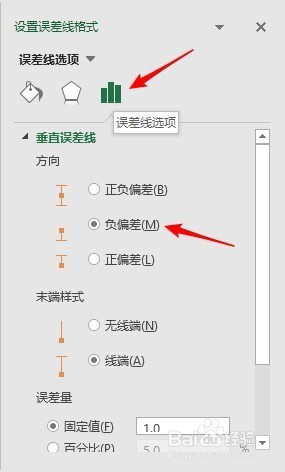
7、下拉设置窗口,在“误差量”下点击“自定义”,点击“指定值”。
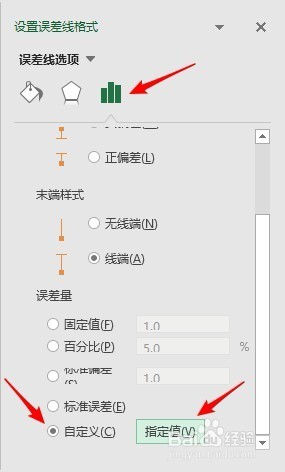
8、在弹出的窗口中,点击“负错误值”的向上的箭头,选择Y列的数据值,点击“确定”。

9、在图表中就得到了每一个数据纵坐标的引导线。

10、同样地,点击“误差线选项”下的“X误差线”,

11、参照6-9步,为每个数值添加横坐标的数据引导线。在“指定值”中的“负错误值”选择X列的数据。

12、这样,就完成了以误差线为基础,为每个数值添加纵横坐标值的引导线。最后设置引导线的颜色和线型,再删除网格线,就得到了最终效果。